Jak znaleźć i pominąć adres URL logowania WordPress?
Opublikowany: 2022-09-15Początkujący często mają trudności z dostępem do pulpitu administratora WordPress.
Z drugiej strony są programiści i redaktorzy, którzy muszą wprowadzić zmiany w obszarze administracyjnym WordPress na kilka godzin. Adresy URL logowania, nazwy użytkownika i hasła do WordPressa można łatwo zapomnieć.
Tak więc ten artykuł pomoże ci nauczyć się:
- Jak znaleźć adres URL logowania do WordPressa, a także jak zalogować się do obszaru administracyjnego WordPress.
- Jak umożliwić programistom, kierownikom sklepów, redaktorom… dostęp do swojej witryny bez konieczności podawania nazwy użytkownika i hasła.
- Jak rozwiązywać problemy ze stroną logowania WordPress?
Zacznijmy.
Jak znaleźć adres URL logowania do WordPressa?
Strona logowania łączy Twoją witrynę WordPress z pulpitem zarządzania witryną, często nazywanym obszarem administracyjnym. Po zalogowaniu możesz tworzyć nowe posty i strony na blogu, aktualizować swój projekt, instalować wtyczki i motywy, dodawać nowe produkty, jeśli korzystasz z WooCommerce i nie tylko.
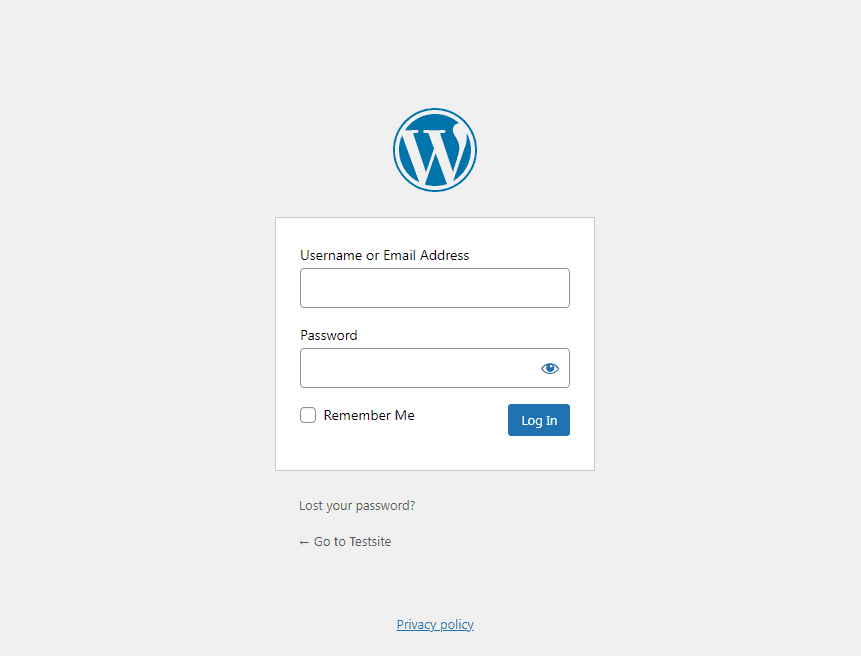
Wszystko, co musisz zrobić na zwykłej witrynie WordPress, to dodać /login/ lub /admin/ na końcu adresu URL. Na przykład:
- www.testsite.com/admin/
- www.testsite.com/login/
Zastąp „testsite.com”. z nazwą Twojej domeny. Jeśli użyjesz jednego z tych adresów URL, nastąpi przekierowanie na stronę logowania WordPress.
Jeśli powyższe nie działa z jakiegokolwiek powodu, możesz szybko przejść do strony logowania WordPress, odwiedzając ten adres URL: www.testsite.com/wp-login.php .
Jeśli zainstalowałeś WordPress w podkatalogu , takim jak /WordPress/ , będziesz musiał użyć następującego adresu URL, aby uzyskać dostęp do strony logowania do bloga WordPress:
- www.testsite.com/wordpress/login/
- www.testsite.com/wordpress/wp-login.php
Jeśli zainstalowałeś WordPress na subdomenie , możesz użyć następującego adresu URL, aby przejść do strony logowania administratora WordPress:
- subdomena.testsite.com/login/
- subdomena.testsite.com/wp-login.php
Po zalogowaniu nastąpi przekierowanie do części administracyjnej witryny WordPress, która znajduje się w folderze wp-admin .
Możesz przejść bezpośrednio do sekcji administratora, wpisując w przeglądarce następujące polecenie:
- www.example.com/admin/
- www.example.com/wp-admin/
Ten adres URL określa, czy byłeś wcześniej zalogowany i czy Twoja sesja jest nadal aktywna.
Jeśli każdy z tych warunków zostanie spełniony, zostaniesz przeniesiony do pulpitu WordPress. Zostaniesz odesłany z powrotem do strony logowania WordPress, jeśli Twoja sesja wygasła.
Korzystanie z funkcji „Zapamiętaj mnie”, aby ominąć stronę logowania w WordPress
Na stronie logowania do WordPressa znajduje się pole wyboru o nazwie Remember Me . Jeśli zaznaczysz tę opcję przed zalogowaniem, będziesz mieć dostęp do sekcji administratora bez logowania przez 14 dni lub do wygaśnięcia ustawień plików cookie w Twojej przeglądarce.
Dodawanie linku do logowania do Twojej witryny WordPress
Jeśli masz problemy z zapamiętaniem linku do logowania do WordPressa, sugerujemy dodanie zakładki do paska zakładek przeglądarki.
Możesz także umieścić link do swojej strony logowania do WordPressa w stopce, pasku bocznym lub menu swojej witryny. Można to osiągnąć na dwa proste sposoby.
Dodawanie linku logowania do menu
Pierwszą opcją jest utworzenie menu z linkiem do strony logowania WordPress. Po prostu przejdź do Appearance > Menus w obszarze administracyjnym WordPress po zalogowaniu.
Następnie rozwiń kartę Custom Links i dodaj tam swój adres URL logowania do WordPressa oraz zawartość. Aby dodać ten link do swojego menu, po zakończeniu kliknij przycisk Add to Menu . Nie zapomnij również kliknąć opcji Save Menu .
Korzystanie z widżetu Meta
Drugą opcją jest użycie domyślnego widżetu Meta . Ten widżet zawiera łącze do strony logowania Twojej witryny, połączenia z kanałami RSS oraz łącze do witryny WordPress.org.
Przejdź do Appearance > Widgets i kliknij przycisk + Block Inserter , aby rozpocząć. Musisz zlokalizować widżet Meta i przeciągnąć go na pasek boczny lub obszar gotowy na widżet swojej witryny. Możesz także użyć widżetu menu nawigacyjnego zamiast widżetu Meta, jeśli nie chcesz korzystać z widżetu Meta.
Możesz dodać link do logowania do WordPressa w stopce, pasku bocznym lub dowolnym innym obszarze gotowym na widżety w swoim motywie.
Zaloguj się bez nazwy użytkownika i hasła
Innym prostym sposobem na pozbycie się opcji zapamiętywania/zapamiętywania nazwy użytkownika i hasła jest pominięcie logowania do WordPressa.
Każdy właściciel witryny skorzystałby na bezpiecznym, szybkim i płynnym logowaniu, które nie wymaga nazwy użytkownika i hasła.
Właśnie to osiąga wtyczka Bezpłatnego tymczasowego logowania bez hasła.
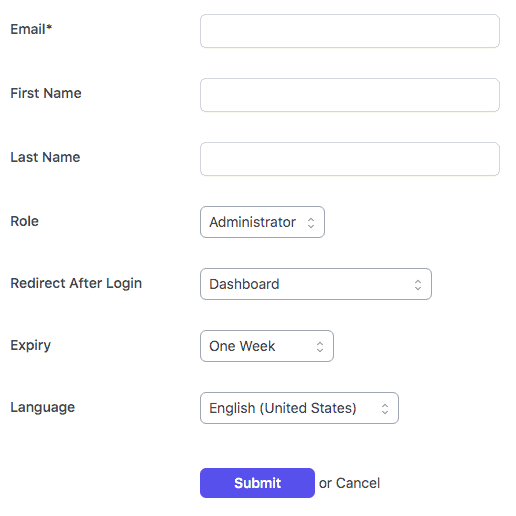
Programiści mogą wymagać dostępu do Twojej witryny w celu kodowania, podczas gdy redaktorzy mogą wymagać dostępu do określonych stron i artykułów. Wszyscy ci użytkownicy potrzebują tylko krótkiego dostępu do Twojej witryny, dlatego preferowane jest umożliwienie im logowania się bez nazwy użytkownika i hasła.
Możesz założyć dla kogoś samo wygasające konto i zaoferować mu specjalny link do zalogowania się do swojej witryny WordPress bez nazwy użytkownika i hasła za pomocą wtyczki.
Możesz określić, kiedy wygaśnie login konta tymczasowego, a także rolę użytkownika konta tymczasowego. Masz pełną kontrolę.
Najważniejsze zalety korzystania z tej wtyczki:
- Nie musisz zapamiętywać ani zapisywać haseł.
- Pozbądź się ograniczeń tworzenia haseł dla krótkich, długich i nietypowych znaków.
- Samo wygasające tymczasowe linki logowania.
- Po zalogowaniu przekieruj użytkowników na dowolną stronę.
- Wyświetl czas ostatniego logowania tymczasowego użytkownika.
- Ustaw język dla tymczasowego użytkownika.
- Sprawdź, ile razy tymczasowy użytkownik uzyskał dostęp do Twojej konfiguracji.
Nie możesz oprzeć się pobraniu tej wtyczki z ponad 50000 aktywnych instalacji i ponad 800 pięciogwiazdkowymi recenzjami, prawda?
Pobierz wtyczkę tymczasowego logowania bez hasła
Korzystanie z ekspresowego logowania dla WordPress
Wtyczka Express Login for WordPress, podobnie jak wtyczka Temporary Login Without Password, umożliwia logowanie się do adresu URL WordPress bez nazwy użytkownika i hasła.

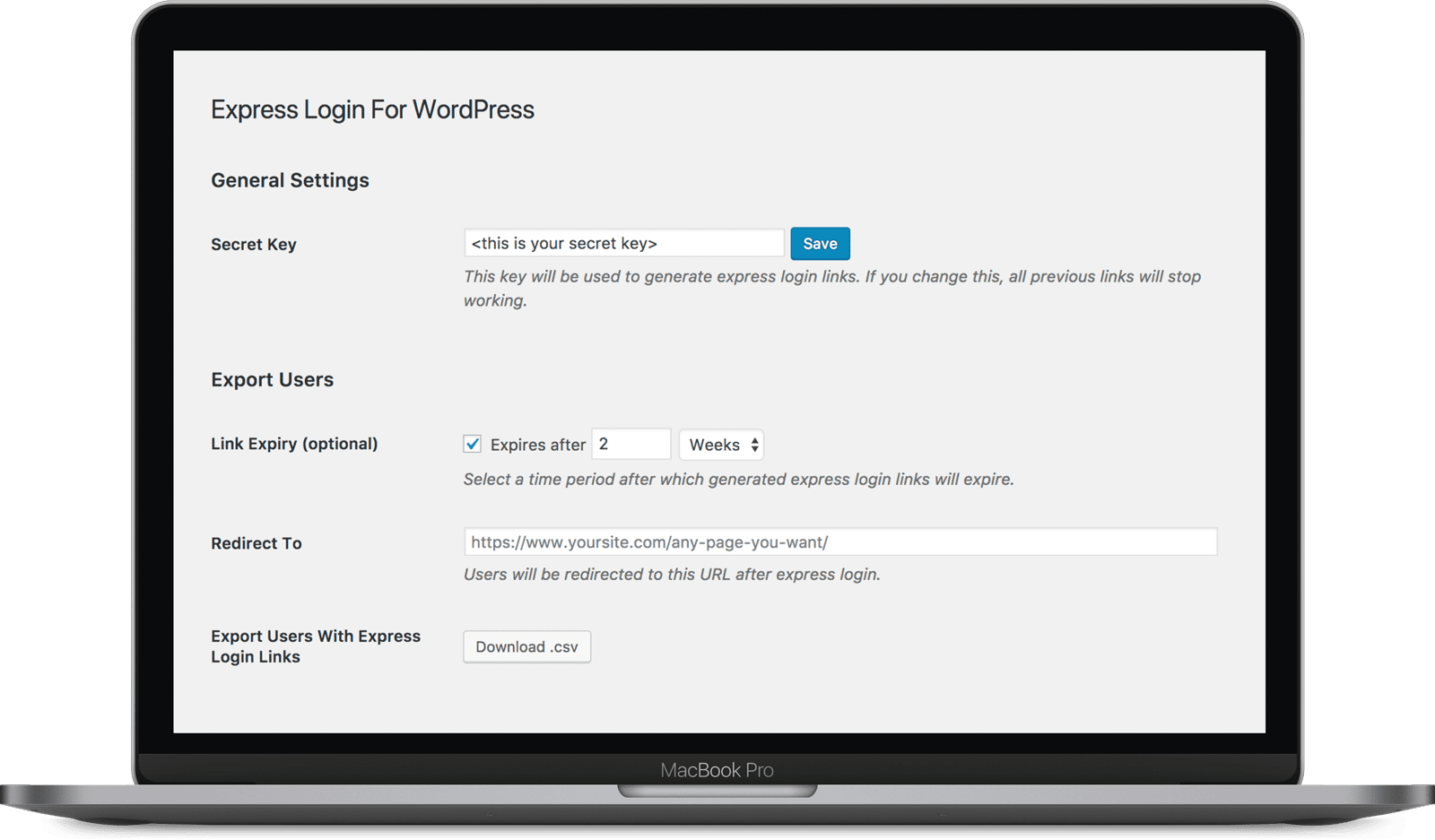
Wtyczka umożliwia utworzenie tajnego klucza , którego używa wtyczka do tworzenia bezpiecznych adresów URL logowania WordPress dla klientów.
Możesz użyć linków do logowania, aby przekierować użytkowników do dowolnej witryny lub strony , a nie tylko do logowania jednym kliknięciem. Procedura jest łatwa, niezależnie od tego, czy jest to post na blogu, strona produktu WooCommerce, czy inne strony.
Na przykład, aby przekierować ludzi na stronę „Moje konto”, po prostu wpisz https://www.twojawitryna.com/moje-konto/ w ustawieniach wtyczki. Włączają się za jednym kliknięciem!
Możesz nadać tym adresom URL automatycznego logowania okres ważności, które automatycznie wygasną po upływie tego czasu.
Kolejną korzyścią jest to, że możesz: wyeksportuj plik CSV zawierający wszystkie lub wybrane linki logowania użytkowników i wyślij je do nich e-mailem . Jeśli chcesz, możesz skorzystać z ulubionego dostawcy poczty e-mail/biuletynu i połączyć ekspresowy link logowania w dowolnym miejscu.
Możesz natychmiast uzyskać dostęp do kont swoich klientów, aby monitorować wydajność swojego produktu lub witryny. Na przykład, jeśli chcesz tylko zobaczyć, jak nowa funkcja działa dla określonego użytkownika, wybierz opcję „Kopiuj”. Aby zalogować się na konto klienta, otwórz skopiowany adres URL w trybie prywatnym lub w innej przeglądarce.
Te połączenia są idealne do wprowadzania nowych produktów i oferowania obecnym klientom za pośrednictwem poczty e-mail w okresie świątecznym.
Dzięki wtyczce możesz również pozwolić konsumentom na zalogowanie się do ukrytej strony Twojej witryny, której nikt inny nie może wyświetlić, klikając adres URL. Jest to idealne rozwiązanie do wysyłania użytkowników bezpośrednio do unikalnej strony produktu, motywu lub wtyczki.
Uwaga – ta wtyczka nie ogranicza użytkownikom dostępu do innych stron na podstawie ich ról.
Dlaczego przekierowanie strony logowania WordPress na inny adres URL może być korzystne?
Hakerzy i złośliwi napastnicy (tzw. złoczyńcy) nie powinni mieć dostępu do Twojej strony logowania, ponieważ mogą uzyskać dostęp do strony administratora Twojej witryny i zacząć coś zepsuć.
Chociaż stosowanie silnego, unikalnego i długiego hasła pomoże zapobiec nieautoryzowanemu dostępowi do Twojej witryny, nigdy nie ma wystarczających środków ostrożności, które należy podjąć, jeśli chodzi o bezpieczeństwo.
Przeniesienie strony logowania WordPress na nowy, unikalny adres URL jest łatwym i skutecznym rozwiązaniem, które powstrzyma złoczyńców. Jeśli chodzi o zwalczanie ataków losowych, hakerów i ataków typu brute force, zmiana adresu URL logowania, przez który Ty i Twoi użytkownicy uzyskujecie dostęp do witryny WordPress, może być naprawdę korzystna.
Uwaga na temat ataków typu brute force: są to próby hakerskie, w których złośliwy podmiot wielokrotnie próbuje odgadnąć Twój login i hasło, korzystając z list popularnych nazw użytkowników i haseł, które zostały opublikowane w Internecie. Eksperymentują z tysiącami różnych kombinacji, używając skryptów do automatyzacji procesu.
W dzisiejszym środowisku istnieje duże ryzyko, że Twoje hasło lub nazwa użytkownika WordPress znajduje się na jednej z tych przecieków. Jeśli weźmiesz pod uwagę, że standardowy adres URL logowania do WordPressa jest powszechnie znany, możesz zobaczyć, jak łatwo hakerzy i złośliwi napastnicy mogą uzyskać dostęp do Twojej witryny WordPress.
Dlatego przekierowanie strony logowania WordPress na inny adres URL może być korzystne.
Jak rozwiązać problemy z dostępem do problemów ze stroną logowania WordPress?
Oto kilka sposobów rozwiązania problemu, jeśli nie możesz uzyskać dostępu do strony logowania lub pulpitu administracyjnego:
niepoprawne hasło
Nieprawidłowe hasło WordPress to jeden z najczęstszych powodów, dla których użytkownicy nie mogą zalogować się do swojego panelu administracyjnego.
Na ekranie logowania WordPress wyświetli Lost your password? link w powiadomieniu o błędzie lub pod formularzem logowania WordPress.
Wpisz swój adres e-mail lub nazwę użytkownika, a WordPress poda Ci link do zmiany hasła. Zmiana kolumny przepustki użytkownika w phpMyAdmin to kolejny sposób na ręczną zmianę hasła WordPress.
Błąd podczas nawiązywania połączenia z bazą danych
Innym powodem, dla którego możesz nie mieć dostępu do panelu administracyjnego WordPress, jest to, że Twoja witryna WordPress nie może połączyć się z bazą danych. Z powodu problemów z ruchem lub uszkodzonych plików witryna WordPress może nie być w stanie pobrać i wyświetlić informacji z bazy danych.
Aby naprawić ten błąd połączenia z bazą danych WordPress, napraw swoją bazę danych lub utwórz nową.
Pętla przekierowania logowania WordPress
Nawet po podaniu właściwych danych logowania WordPress może nadal wysyłać Cię do strony wp-admin. Istnieją trzy opcje rozwiązania problemu z pętlą przekierowań logowania WordPress:
- Wyczyść pamięć podręczną przeglądarki i pliki cookie w przeglądarce
- Plik htaccess powinien zostać przywrócony
- Motywy i wtyczki powinny być wyłączone
Logowanie do WordPressa wyłączone
Aby zapobiec atakom typu brute force, jeśli nie uda Ci się zbyt wiele prób logowania administratora WordPress, Twoje konto zostanie wyłączone. Nie będziesz mógł się zalogować przez kolejne dwadzieścia minut z powodu komunikatu o błędzie.
Upewnij się, że podczas wypełniania formularza logowania używasz prawidłowego hasła WordPress. Jeśli zapomniałeś hasła, kliknij opcję Nie Lost your password? połączyć.
Wyłączony z WordPressa
Inne trudności, które mogą spowodować zablokowanie WordPressa, obejmują:
- Biały ekran śmierci – zwiększ limit pamięci witryny WordPress, wyłącz wtyczki i ustaw domyślny motyw.
- Błąd parsowania: błąd składni – napraw ten błąd za pomocą klienta FTP.
- Problemy z wtyczkami lub motywami – napraw uszkodzony plik .htaccess za pomocą klienta FTP.
Wtyczki do logowania do WordPressa do personalizacji
We wszystkich witrynach WordPress domyślna strona logowania do WordPressa wygląda tak samo. Jest to dość proste i pozbawione cech marki lub stylu Twojej witryny.
Dobrym pomysłem jest dostosowanie strony logowania. Dzięki temu możesz wyglądać atrakcyjnie i poprawić wrażenia użytkownika.
Dodatkowo możesz chcieć maksymalnie uprościć logowanie przy zachowaniu bezpieczeństwa WordPress.
Spójrzmy na niektóre z najpopularniejszych wtyczek do stron logowania WordPress. Mogą one pomóc w logowaniu i bezpieczeństwie Twojej witryny.
Ochrona tarczy
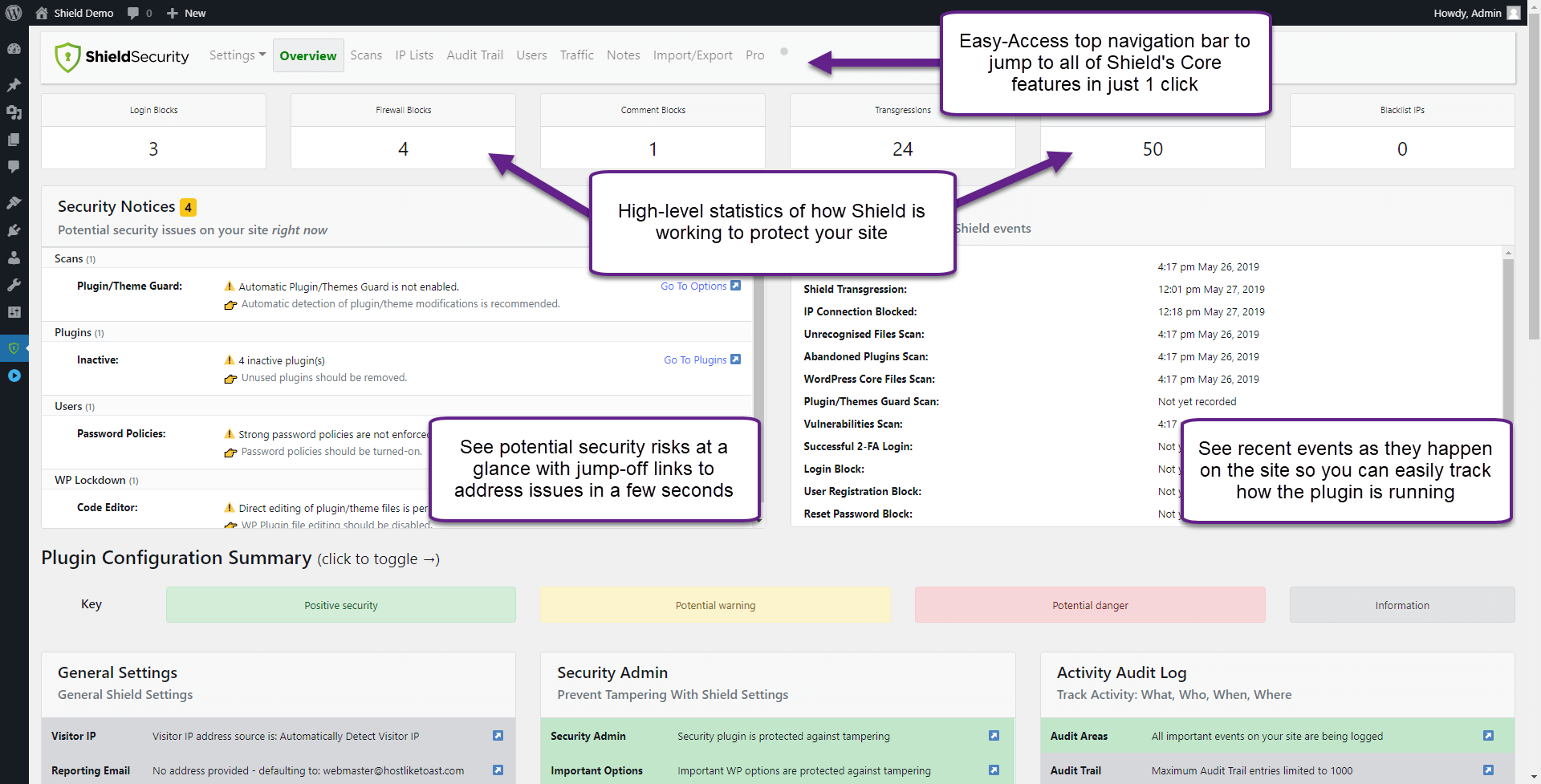
Shield Security to wtyczka, której można używać do różnych celów. Może zapewnić Twojej witrynie kilka cennych środków bezpieczeństwa.
WordPress nie blokuje automatycznie użytkowników, jeśli kilka razy spróbują niepoprawnego hasła. Shield Security pozwala automatycznie ograniczać próby logowania i blokować boty typu brute force.
Oferuje również funkcje, które pomagają kontrolować automatyczne aktualizacje WordPress, a także zatrzymywać spam w komentarzach.
Pobierz wtyczkę Shield Security
Logowanie społecznościowe na następnym końcu
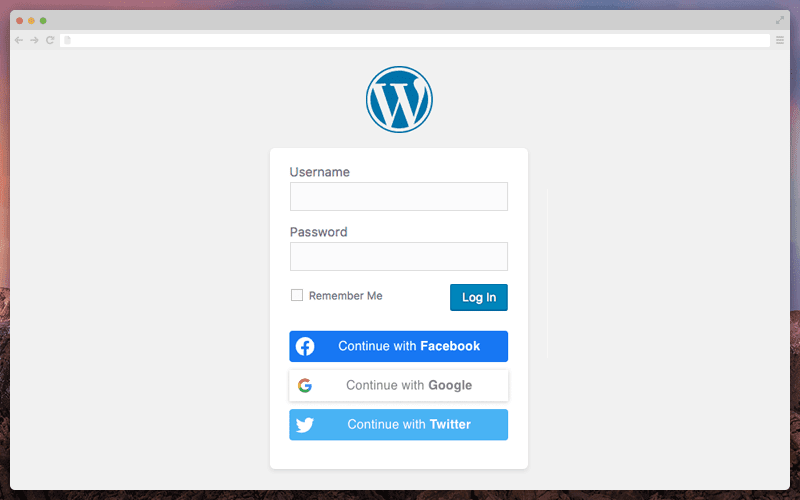
Twoi użytkownicy mogą logować się za pomocą Facebooka, Google lub Twittera za pomocą Nextend Social Login. W ten sposób będą mogli szybciej się logować. Nie są one wymagane do utworzenia unikalnego hasła do Twojej witryny.
Wtyczka jest prosta w instalacji i obsłudze. Możesz kierować klientów na określoną stronę po zarejestrowaniu się, używając niestandardowego adresu URL przekierowania. Możesz również wykorzystać ich zdjęcie profilowe z Facebooka, Google lub Twittera jako ich awatar w swojej witrynie.
Pobierz Nextend Social Login
Dostosowywanie niestandardowej strony logowania
Dostosowanie niestandardowej strony logowania to dostosowywanie motywów WordPress, które umożliwia utworzenie strony logowania.
Inne sposoby można wykorzystać do modyfikacji strony logowania. Jednak wiele z nich wymaga dodania kodu. Dużo łatwiej jest korzystać z narzędzia Custom Login Page Customizer.
Pobierz niestandardowy konfigurator strony logowania
Wniosek
Jeśli nie możesz się pomyślnie zalogować, jesteś tylko odwiedzającym witrynę. Strona logowania WordPress jest bramą do Twojej witryny.
Aby uniknąć marnowania czasu za każdym razem, gdy logujesz się do witryny WordPress, powinieneś dowiedzieć się, jak dotrzeć do tej kluczowej strony.
Ten artykuł mógł pomóc Ci znaleźć link do logowania do WordPressa i jak uprościć proces logowania dla użytkowników za pomocą wtyczek wymienionych w artykule.
